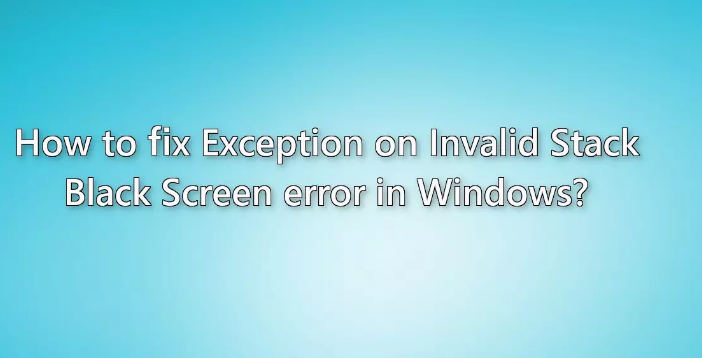Ciao caro! Ho a che fare con un problema. Ogni volta che provo a installare Windows 11, ricevo Eccezione sull’errore Schermo nero stack non valido Windows. Non sono riuscito a trovare il motivo per cui sto riscontrando questo problema. Suggeriscimi come risolvere il problema.
Un errore BSOD o Blue Screen of Death si verifica su Windows quando si verifica un determinato errore STOP. Ciò porta Windows a bloccarsi e a smettere di funzionare e c’è sempre il rischio che le persone perdano i propri dati poiché non hanno tempo per salvare il lavoro svolto.
Molto di recente, molti utenti hanno segnalato di aver ricevuto un’eccezione su Errore di schermata nera dello stack non valido Windows durante l’aggiornamento del proprio sistema a Windows 11. Altri utenti ricevono questo problema durante l’installazione pulita di Windows 11.
Al momento, non possiamo dirti il motivo esatto per cui si verifica questo problema. In genere, tali errori si verificano a causa di file core mancanti, driver di dispositivo corrotti, problemi di memoria o archiviazione. A volte, anche la presenza di un’app di terze parti può causare questo problema.
Ad esempio, è noto che alcuni programmi antivirus causano problemi durante gli aggiornamenti e gli aggiornamenti di Windows. Poiché le ragioni sono diverse, la soluzione è diversa. Di seguito abbiamo elencato le migliori soluzioni possibili per risolvere il problema.
Tuttavia, se ritieni che queste correzioni manuali siano lunghe e desideri una soluzione automatica, ti consigliamo di utilizzare PC Repair Tool. Questo è uno strumento automatico per verificare la presenza di problemi relativi a Windows e fornire le loro correzioni automatiche. Può correggere automaticamente la maggior parte degli errori di sistema, BSOD, file danneggiati e qualsiasi problema relativo al registro.
Correzioni manuali per l’eccezione sull’errore di schermata nera dello stack non valido Windows
Correzione 1: eseguire la scansione SFC
Windows ha l’utilità Controllo file di sistema automatico per verificare la presenza di file di sistema danneggiati e ripararli. Ecco come utilizzare questo metodo per risolvere il particolare problema in discussione:
- Inserisci un supporto di installazione di Windows 11 compatibile e fai clic su un tasto qualsiasi per avviare il dispositivo utilizzandolo,
- Fare clic sul pulsante Ripara il computer a sinistra,
- Vai al menu di avvio avanzato e seleziona Risoluzione dei problemi,
- Quindi, fare clic su Opzioni avanzate,
- Ora, apri la finestra del prompt dei comandi e copia/incolla il comando seguente e premi Invio:
Sfc /scannow
- Chiudere subito il prompt dei comandi e consentire al PC di avviarsi normalmente.
Correzione 2: eseguire la scansione CHKDSK
Se il metodo precedente non funziona, per problemi relativi al disco rigido dovresti:
- Riavvia il computer tenendo premuto il tasto Maiusc,
- Fare clic su Avvio avanzato e quindi su Risoluzione dei problemi,
- Dalle Opzioni avanzate, fare clic su Prompt dei comandi,
- Nella riga di comando, digita e incolla il comando seguente e premi Invio:
chkdsk c: /f /r /x
Correzione 3: correzione dei dati relativi all’avvio
Se l’eccezione sull’errore di schermata nera dello stack non valido Windows continua, è necessario verificare i dati relativi all’avvio:
- Inserire un supporto compatibile con Windows Installer e fare clic su Ripara il computer,
- Vai al menu di avvio avanzato e seleziona Risoluzione dei problemi,
- Vai alle Opzioni avanzate e apri la finestra del prompt dei comandi,
- Copia e incolla il comando seguente e premi Invio ogni volta:
bootrec.exe /fixmbr
bootrec.exe /fixmbr
bootrec.exe /fixboot
bootrec.exe /scansioni
bootrec.exe /rebuildbcd
Correzione 4: disabilita il tuo strumento antivirus
Come detto, il tuo programma antivirus potrebbe essere la ragione del problema in quanto potrebbe erroneamente percepire alcuni file come non sicuri. Assicurati di disabilitare il tuo antivirus in questo caso, quindi aggiorna Windows:
- Nel menu Cerca, digita App e funzionalità,
- Cerca il tuo strumento AV,
- Selezionare Disinstalla.
Correzione 5: visita l’officina di riparazione
Se nessuno dei metodi funziona e si continua a ricevere Eccezione sull’errore Schermo nero stack non valido Windows, dovrebbe esserci qualcosa di sbagliato nell’hardware del computer. In tal caso, dovresti considerare di cambiare la tua RAM o di contattare i tecnici in officina.
Conclusione
È tutto! Abbiamo fornito tutte le possibili correzioni per Eccezione su errore Schermo nero stack non valido Windows. Spero di sì, queste correzioni sono utili per risolvere il tuo problema. Commenta di seguito in caso di domande, domande o suggerimenti relativi al post.